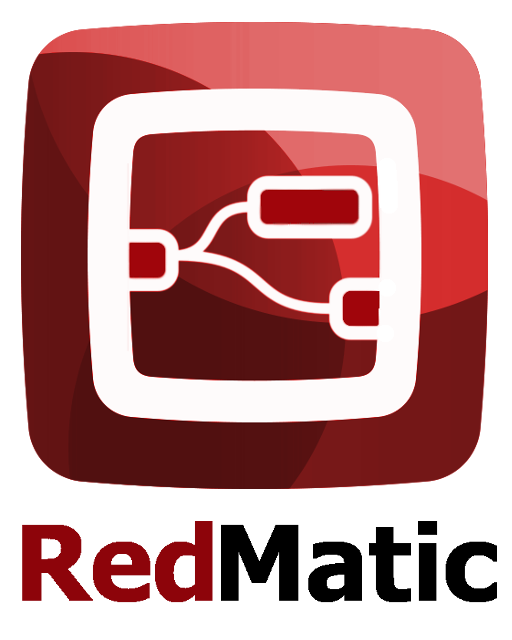-
Notifications
You must be signed in to change notification settings - Fork 48
Openweathermap
Sebastian Raff edited this page Jul 21, 2020
·
5 revisions
Youtube How-To von verdrahtet.info
- OpenWeatherMap API Key (kostenlos) bekommen
- Deine Station ID: steht in der URL wenn du nach einer Seite suchst: https://openweathermap.org/city/2867714
- auf der WebUI Oberfläche unter
Startseite > Einstellungen > Systemsteuerung > Zusatssoftwaredie folgenden Plun´gins installieren- CUxD AddOn installieren
- Redmatic AddOn installieren
- Die CUx-Daemon Oberfläche aufrufen (WebUI unter
Startseite > Einstellungen > Systemsteuerung > CUx-Daemon - Unter Geräte ein neues Gerät "90 Universal Wrapper Device" anlegen und vom Typ Thermostat:

- Auf der CCU im Posteingang unter
Startseite > Einstellungen >Geräte - Posteingangdas Gerät konfigurieren- Mode Temp & Humid
- Haken bei
USE_HMADAPTentfernen - Haken bei
zyklische StatusmeldungundWEATHER|STATISTICsetzen

- Im Posteingang Fertig wählen.
- Redmatic aufrufen (WebUI unter
Startseite > Einstellungen > Systemsteuerung > Redmatic - Wenn Redmatic nicht läuft starten.
- Node-Red aufrufen

-
In Node-Red die Node
node-red-node-openweathermapinstallieren -
einen neuen Flow erstellen oder den Flow aufrufen in dem die Nodes ablegen möchte
-
aus der Palette die OpenWeathermap Node ohne Eingang in den Flow ziehen

- nach dem ablegen die Node doppelklicken, es öffnet sich die Seitenleiste mit den EInstellungen
- in der Seitenleiste den API key eintragen, den Ort wählen entweder über koordinaten oder den Namen
- in der Seitenleiste fertig wählen

- Eine Change Node und eine CCU Value Node in den Flow ziehen


- die Nodes Verbinden
- die change Node doppelt klicken und den
msg.payloadauf den Wertmsg.payload.tempcsetzen:

- die value-node doppelt klicken und die CCU Einstellungen überprüfen

- Hier prüfen ob der Haken bei CUxD gesetzt ist, Wenn nicht diesen setzen und mit
Aktualisierendie Node schließen:

- den Value Node mit Fertig schließen
- den
DeployoderImplementierenButton betätigen, damit die Änderungen erst mal gespeichert werden

- Nochmals den
DeployoderImplementierenButton betätigen, diesmal den kleinen Pfeil am Ende - im sich öffnednen Menü die Flows neu starten (das ist nötig, damit das neu angelegte CUxD Device in der Auswahl erscheint)

- die value-node doppelt klicken und konfigurieren
- Unter Interface CUxD wählen
- under channel den Kanal 1 des erstellten CUxD Devices wählen (wenn man anfängt einen Teil des Namens einzugeben öffnet sich eine Auswahlliste)
- unter datapoint
SET_TEMPERATUREwählen - mit fertig schließen

- in den Flow eine weitere change und eine weitere value node ziehen und wie folgt verbinden:

- die neue Change Node doppelt klicken und den
msg.payloadauf den Wertmsg.payload.humiditysetzen und mit fertig schließen:

- die neue value-node doppelt klicken und konfigurieren
- Unter Interface CUxD wählen
- under channel den Kanal 1 des erstellten CUxD Devices wählen (wenn man anfängt einen Teil des Namens einzugeben öffnet sich eine Auswahlliste)
- unter datapoint
SET_HUMIDITYwählen - mit fertig schließen

- Mit dem
DeployoderImplementierenButton die Änderung abschließen

- Genauso wie das CUxD Device kann man auch Systemvariablen mit den Wetterdaten auf der CCU füllen.
- dazu muss man lediglich anstelle der CCU value node die sysvar node nutzen


- Die sysvar node lässt sich einfach konfigurieren. Hier muss lediglich die Systemvariable aufgewählt werden. (Wenn diese fehlt einfach mal die Node-Red Flows wie oben beschrieben neu starten)
Im Change node kann dann neben msg.payload.tempc oder msg.payload.humidity die folgenden Daten von Openweathermap ebenfalls in Systemvariablen abgelegt werden:
-
msg.payload.weather- Wetterlage, BeispielClouds -
msg.payload.detail- Wetterlage, BeispielEin paar Wolken -
msg.payload.weather- Wetterlage, BeispielClouds -
msg.payload.tempk- Temperatur in Kelvin -
msg.payload.tempc- Temperatur in Celsius -
msg.payload.temp_maxc- maximale Temperatur in Celsius -
msg.payload.temp_minc- minimale Temperatur in Celsius -
msg.payload.maxtemp- maximale Temperatur in Celsius -
msg.payload.mintemp- minimale Temperatur in Celsius -
msg.payload.windspeed- Windgeschwindigkeit -
msg.payload.winddirection- Windrichtung -
msg.payload.location- Position der Wetterstation -
msg.payload.clouds- Bewölkung in % -
msg.payload.description- Beschreibung des Wetters, Beispiel: "The weather in Umbuktu at coordinates: 31.95, 72.74 is Clouds (Ein paar Wolken)."
Inhaltsverzeichnis RedMatic Documentation © 2018-2022 Sebastian Raff and RedMatic Contributors, licensed under CC BY-SA License 4.0